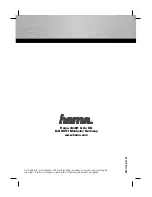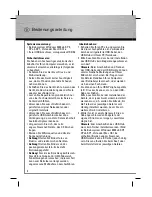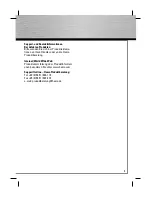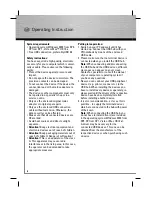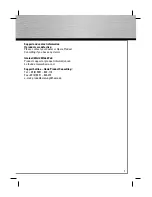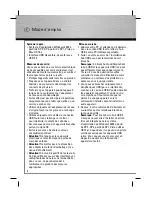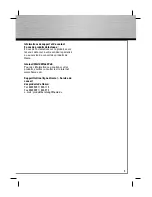4
d
Bedienungsanleitung
Systemvoraussetzung:
• Betriebssystem Windows 2000 ab SP 3,
XP ab SP 1, Vista oder Mac OS 10.x
• freier USB-Anschluss, vorzugsweise USB 2.0
Sicherheitshinweise:
Sie haben ein hochwertiges elektronisches
Zubehör für Ihren Computer erworben, es ist
universell einsetzbar, allerdings ist folgendes
zu beachten:
• Schützen Sie das Gerät vor Druck- und
Stoßeinwirkung.
• Setzen Sie das Gerät keiner Feuchtigkeit
aus, da die Präzisionskontakte Schaden
nehmen
können.
• Schließen Sie das Gerät nicht an, wenn das
Gerät, die Anschlussleitung oder der Netz-
adapter beschädigt sind.
• Lassen Sie Reparaturen grundsätzlich nur
von einer Fachwerkstatt bzw. im Service-
Center
durchführen.
• Verwenden Sie ausschließlich den mit-
gelieferten original Netzadapter, oder
original
Ersatzteile.
• Verwenden Sie ausschließlich das mit-
gelieferte USB Anschlusskabel ohne
Verlängerung, da sonst die Datensicherheit
beeinträchtigt werden kann.
• Vergewissern Sie sich, dass alle
angeschlossenen Geräte, das CE Zeichen
tragen.
• Meiden Sie Wärmequellen und direkte
Sonneneinstrahlung.
•
Achtung!
Halten Sie Kinder fern von
Elektro- und elektronischen Geräten.
•
Achtung!
Halten Sie Kinder von Ver-
packungsmaterial fern. Es besteht
Erstickungsgefahr!
•
Achtung!
Dies ist eine Einrichtung der Klasse A.
Diese Einrichtung kann im Wohnbereich
Funkstörungen verursachen; in diesem Fall
kann vom Betreiber verlangt werden,
angemessene Maßnahmen durchzuführen.
Inbetriebnahme:
1. Schalten Sie Ihren PC ein und warten Sie
bis
dieser
hochgefahren ist. Verbinden Sie
durch das mitgelieferte USB-Kabel, den
USB-Hub mit Ihrem PC/ Notebook.
2. Bitte beachten Sie, dass bei der Installation
des USB Hub`s kein Endgerät angeschlossen
sein
darf.
Hinweis:
Beim Anschließen und Trennen
des USB-Hubs und der USB-Geräte können
unterschiedliche Meldungen auf Ihrem
Bildschirm erscheinen. Bei Fragen lesen
Sie bitte im Handbuch Ihres Computers
oder Betriebssystems nach, oder wenden
sich an einen Fachmann.
3. Sie können nun Ihre USB-Peripheriegeräte
(z. B. Drucker, Scanner, etc.) an den USB-
Hub
anschließen.
Bitte beachten Sie bei der Installation der
Geräte, dass jedes Gerät einzeln installiert
werden muss, d.h. warten Sie bitte ab, bis
die Treiber des jeweiligen Gerätes voll-
ständig installiert wurden, bevor Sie ein
weiteres Gerät installieren.
4. Weiterhin ist es empfehlenswert, die am
Hub angeschlossenen Endgeräte mit
eigenem Strom zu versorgen, soweit dies
möglich
ist.
Hinweis:
Zum Anschließen des USB-Hub
muss kein Treiber installiert werden. (Sind
im Betriebssystem Windows 2000 ab SP3 ,
XP ab SP1, Vista oder Mac OS 10.x
enthalten) Bei den angeschlossenen
USB-Geräten kann ein Treiber jedoch nötig
sein. Diesen erhalten Sie beim Kauf, oder
beim Hersteller des jeweiligen Gerätes.
Summary of Contents for USB 2.0 / Fire Wire Combo
Page 2: ...99011169 USB 2 0 Hub...